皆さん、こんにちは!今日は、Microsoft Wordで「新しいマクロを記録する方法」について、初心者の方にもわかりやすく解説します。パソコンやスマホの操作に不安がある方でも安心して進められる内容ですので、ぜひ最後までご覧ください。
マクロとは?
まず、「マクロ」とは何かを簡単にご説明します。
- マクロとは、よく使う操作を記録しておき、ボタン一つでその操作を繰り返すことができる機能です。
- 例えば、毎回同じ書式設定や文字の装飾を手動で行っていると時間がかかりますが、マクロを使えばその手順を自動化できます。
- マクロは、VBA(Visual Basic for Applications)というプログラミング言語を使って作成されますが、初心者の方でも「マクロの記録」機能を使えば、プログラムの知識がなくても簡単に作成できます。
「マクロの記録」を使って新しいマクロを作成する方法
それでは、実際に「マクロの記録」を使って新しいマクロを作成してみましょう。以下の手順で進めていきます。
「開発」タブを表示する
Wordでマクロを記録するには、「開発」タブを表示する必要があります。
- Wordを開き、左上の「ファイル」タブをクリックします。
- 「オプション」を選択します。
- 「リボンのユーザー設定」をクリックします。
- 右側のリストから「開発」にチェックを入れ、「OK」をクリックします。
これで、「開発」タブがリボンに表示されます。
マクロの記録を開始する
次に、マクロの記録を開始します。
- 「開発」タブをクリックし、「マクロの記録」を選択します。
- 「マクロ名」にわかりやすい名前を入力します(例「文字色を赤にする」)。
- 「保存先」は「この文書」を選択します。
- 「OK」をクリックすると、記録が開始されます。
操作を記録する
記録が開始されたら、実際に行いたい操作を行います。
- 例えば、文字を選択し、「ホーム」タブから文字色を赤に変更します。
- この操作がマクロとして記録されます。
記録を停止する
操作が終わったら、記録を停止します。
- 「開発」タブに戻り、「記録終了」をクリックします。
これで、新しいマクロが作成されました。
作成したマクロを実行する方法
作成したマクロを実行するには、以下の手順で行います。
- 「開発」タブをクリックし、「マクロ」を選択します。
- 一覧から先ほど作成したマクロを選び、「実行」をクリックします。
これで、記録した操作が自動で実行されます。
よくある質問や疑問
Q1: マクロを作成する際、特定の操作だけを記録できますか?
はい、できます。記録中に不要な操作を行わないように注意し、必要な操作だけを行うことで、特定の操作だけを記録できます。
Q2: 作成したマクロは他の文書でも使えますか?
はい、作成したマクロを他の文書でも使用するには、「個人用マクロブック」に保存する必要があります。これにより、Wordを起動するたびにマクロが利用可能になります。
Q3: マクロの記録中にエラーが発生した場合、どうすればよいですか?
エラーが発生した場合は、「記録終了」をクリックして記録を停止し、エラーの原因となった操作を確認してください。その上で、再度記録を開始し、エラーの原因となる操作を避けて記録を行ってください。
今すぐ解決したい!どうしたらいい?
いま、あなたを悩ませているITの問題を解決します!
「エラーメッセージ、フリーズ、接続不良…もうイライラしない!」
あなたはこんな経験はありませんか?
✅ ExcelやWordの使い方がわからない💦
✅ 仕事の締め切り直前にパソコンがフリーズ💦
✅ 家族との大切な写真が突然見られなくなった💦
✅ オンライン会議に参加できずに焦った💦
✅ スマホの重くて重要な連絡ができなかった💦
平均的な人は、こうしたパソコンやスマホ関連の問題で年間73時間(約9日分の働く時間!)を無駄にしています。あなたの大切な時間が今この悩んでいる瞬間も失われています。
LINEでメッセージを送れば即時解決!
すでに多くの方が私の公式LINEからお悩みを解決しています。
最新のAIを使った自動応答機能を活用していますので、24時間いつでも即返信いたします。
誰でも無料で使えますので、安心して使えます。
問題は先のばしにするほど深刻化します。
小さなエラーがデータ消失や重大なシステム障害につながることも。解決できずに大切な機会を逃すリスクは、あなたが思う以上に高いのです。
あなたが今困っていて、すぐにでも解決したいのであれば下のボタンをクリックして、LINEからあなたのお困りごとを送って下さい。
ぜひ、あなたの悩みを私に解決させてください。
まとめ
今回は、Wordで「新しいマクロを記録する方法」についてご紹介しました。
- 「開発」タブを表示し、「マクロの記録」を使うことで、プログラムの知識がなくても簡単にマクロを作成できます。
- 作成したマクロは、ボタン一つで繰り返しの操作を自動化でき、作業効率が大幅に向上します。
- 初心者の方でも、手順に沿って進めることで、マクロの活用が可能です。
他にも疑問やお悩み事があれば、お気軽にLINEからお声掛けください。




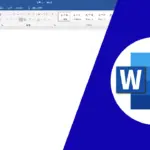

コメント